Consejos y trucos de Nexus 5 para que tu teléfono sea increíble
Gracias a una sabrosa inyección de Android 6.0 Marshmallow, el Nexus 5 tiene una nueva oportunidad de vida. Ya hemos escrito mucho sobre cómo sacar más provecho de su Nexus 5 y, ahora que tiene la última versión de Android, hay aún más formas de mejorar su rendimiento, personalizar su configuración y, en general, hacerlo más útil. Estos son nuestros consejos y trucos favoritos de Nexus 5.
- Consejos sobre la batería del Nexus 5
- Revisión del Nexus 5
- Comprar ahora:fundas y cubiertas para Nexus 5 de Amazon | Caseable
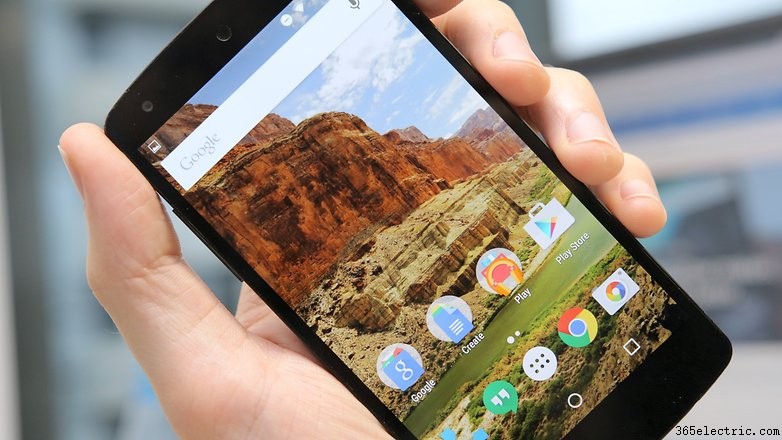
Usar Google Now al tocar
Debido a que el Nexus 5 es uno de los dispositivos afortunados que ejecuta Android 6.0 Marshmallow, puede aprovechar al máximo Google Now on Tap. Google Now on Tap realiza acciones sensibles al contexto y proporciona información sobre lo que se muestra actualmente en la pantalla. Es algo que debe usar para comprender todos los beneficios, así que simplemente mantenga presionado el botón de inicio para iniciarlo.
Si aún no está habilitado, no se preocupe, al mantener presionado el botón de inicio, se le preguntará si desea encenderlo. Solo toca Activar para hacer precisamente eso.

Configurar Smart Lock
Smart Lock le permite desbloquear su teléfono sin contraseña bajo ciertas circunstancias. Por ejemplo, puede configurar una ubicación de confianza (como su casa) y cuando su Nexus 5 esté en esa área, se desbloqueará sin contraseña ni código PIN. Esto elimina la molestia de ingresar códigos complicados, sin comprometer la seguridad.
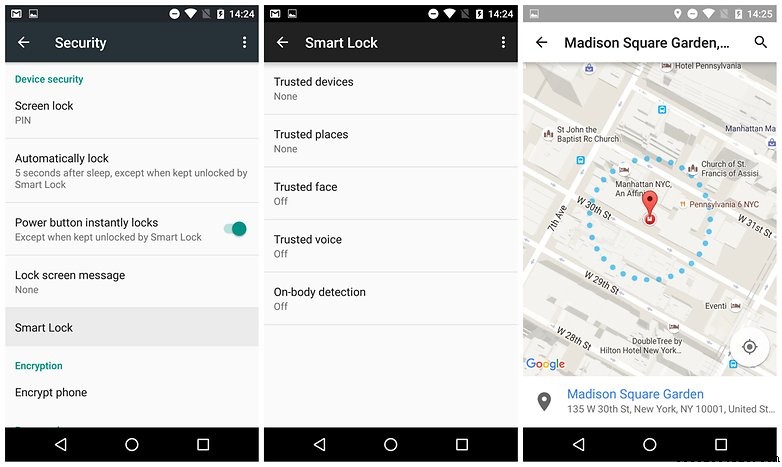
Haz mejores fotos
El Nexus 5 ha tenido una buena cantidad de problemas con la cámara, pero afortunadamente, mejorar tus instantáneas es bastante sencillo. Simplemente configure su modo predeterminado en HDR+ y observe cómo aumentan los contrastes de la cámara, el desenfoque de movimiento y el rendimiento con poca luz. En la aplicación Google Camera, abra el menú (toque los tres puntos), seleccione la opción HDR+ en el medio y observe cómo sus imágenes obtienen un impulso inmediato. Hay muy pocas razones para no tomar todas tus fotos en modo HDR+, excepto por un golpe marginal a la batería.
- Problemas con la cámara del Nexus 5 y cómo solucionarlos
- Trucos para convertir tu Nexus 5 en un Nexus 6

Mientras está en eso, es posible que desee comenzar a usar la exposición manual, para que pueda hacer correcciones EV sutiles en sus imágenes. Vaya a la aplicación de su cámara, deslice las opciones de la cámara desde la izquierda, luego toque el icono de la rueda dentada (configuración). A continuación, vaya a Avanzado y luego habilite Exposición manual .
Aparecerá un nuevo ícono '+/-' en la parte inferior de la lista cuando toque el ícono de tres puntos (opciones) en el futuro; esto le permite establecer manualmente el valor de exposición. Pruébalo y es posible que veas una gran diferencia en tus imágenes.
Cambia tu brillo automáticamente en diferentes momentos del día
Aunque no es específico del Nexus 5, esta función ciertamente lo ayudará. La duración de la batería del Nexus 5 es notoriamente corta, y esta simple adición podría ayudar a reducir el consumo de la batería, además de ahorrarte tiempo.
BrightTime es una aplicación que actualmente se encuentra en sus primeras etapas de desarrollo y, como tal, no está en Play Store. Dicho esto, funciona perfectamente en el Nexus 5 y su instalación es fácil.
Vaya a Configuración y toque la opción de seguridad para ingresar al menú de seguridad. Desplácese hacia abajo hasta Fuentes desconocidas y asegúrese de que esté habilitado (mueva el control deslizante hacia la derecha). A continuación, diríjase aquí desde el navegador de su dispositivo para descargar la aplicación.
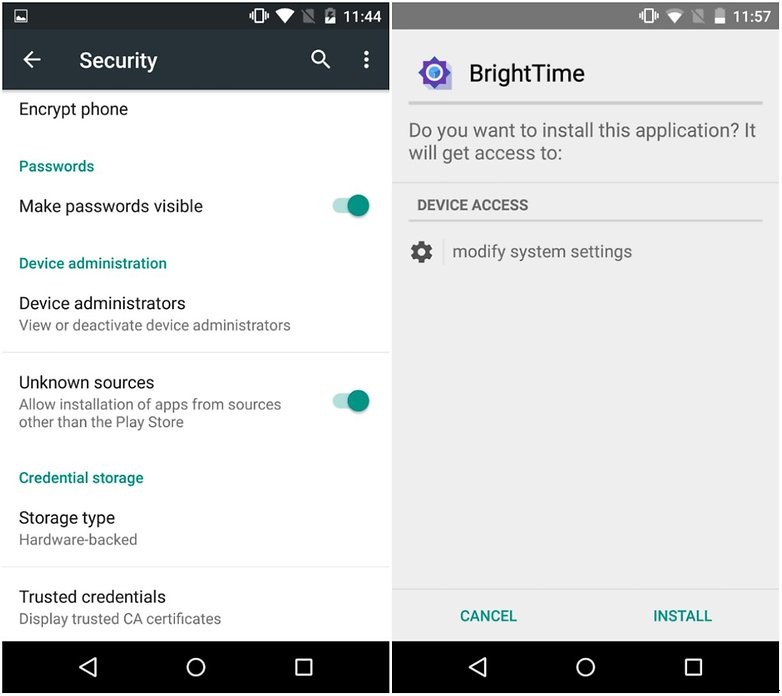
Una vez que se haya descargado, puede tocar la notificación para abrir el asistente de instalación. Es posible que aparezcan algunas advertencias de seguridad y se deben tomar en serio al descargar aplicaciones desde fuera de Play Store. Sin embargo, hemos verificado esta aplicación nosotros mismos y, por lo general, puede confiar en lo que aparece en el foro de desarrolladores de XDA. Siga las instrucciones de instalación cuando se abran.
Una vez que se haya instalado BrightTime, se iniciará y se le presentará un horario. Ahora puede establecer un nivel de brillo personalizado, que se activará automáticamente cuando llegue a la hora del día que especifique. Es una idea simple, pero esta aplicación puede ser realmente útil. Siempre bajo mi brillo al mínimo cuando me acuesto; es aún más fácil cuando tu teléfono lo hace automáticamente.
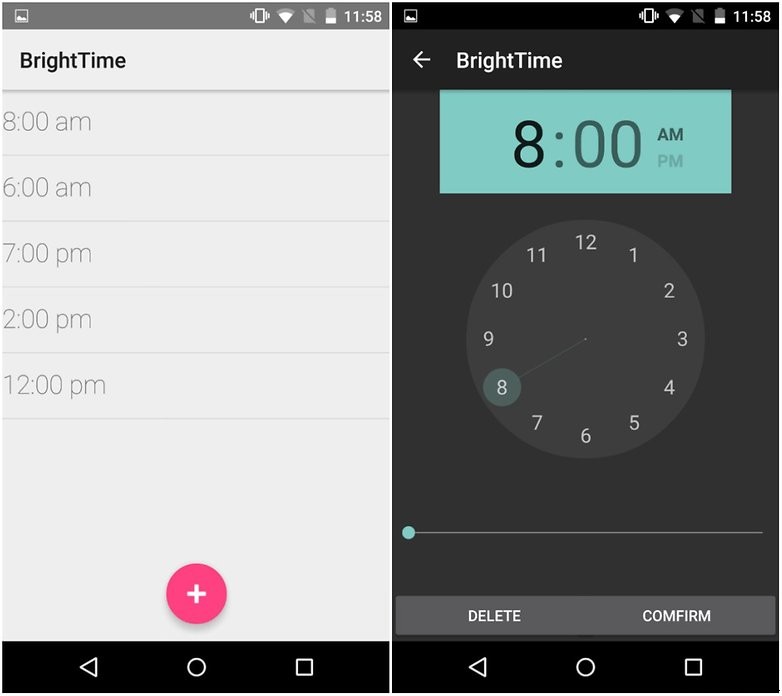
Abandona los Hangouts
Claro, a Google le gusta forzarnos las cosas, como hacer que casi necesites una cuenta de Google+ solo para levantarte de la cama por la mañana, pero no tienes que subirte al tren de Hangouts solo porque Google quiere que lo hagas. . Simplemente instale otra aplicación de mensajería que realmente le guste o que ya use (como Viber, Kik o Tango) y configúrela como la aplicación de mensajería predeterminada.
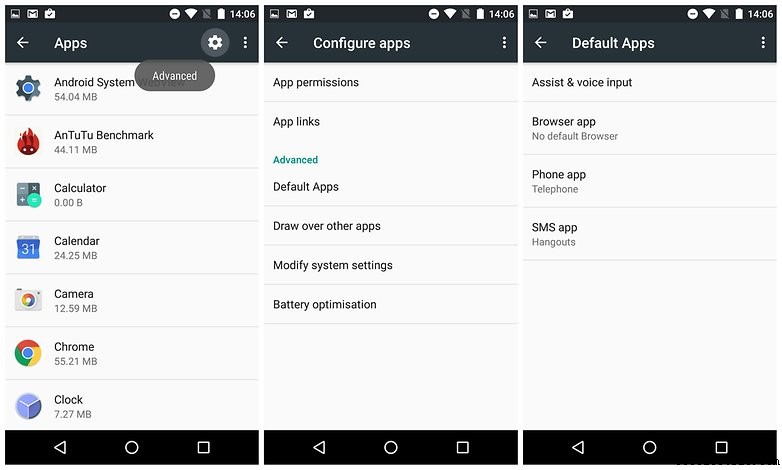
Captura fotos mientras grabas
Puedes capturar imágenes fijas mientras grabas un video en el Nexus 5, y es increíblemente fácil de hacer. Simplemente comience a grabar un video y toque la pantalla cada vez que desee tomar una instantánea. La imagen se guardará automáticamente en su almacenamiento interno y podrá acceder a ella desde su galería en cualquier momento.

Acceda rápidamente a su alarma y ajustes rápidos
Para acceder rápidamente a su configuración rápida, simplemente arrastre hacia abajo con dos dedos desde la parte superior de la pantalla. Oh, ¿ya eras consciente de eso? Bueno, ¿qué pasa con esto? Mientras esté allí, observe que también tiene instalada una aplicación de linterna. ¿Guay, verdad? ¿Qué, tú también lo sabías? De acuerdo, intente esto:si tiene una alarma configurada, toque la pantalla de alarma junto a la fecha y la hora para obtener un acceso directo rápido a la configuración de la alarma. ¡¿No sabías de eso, verdad?!
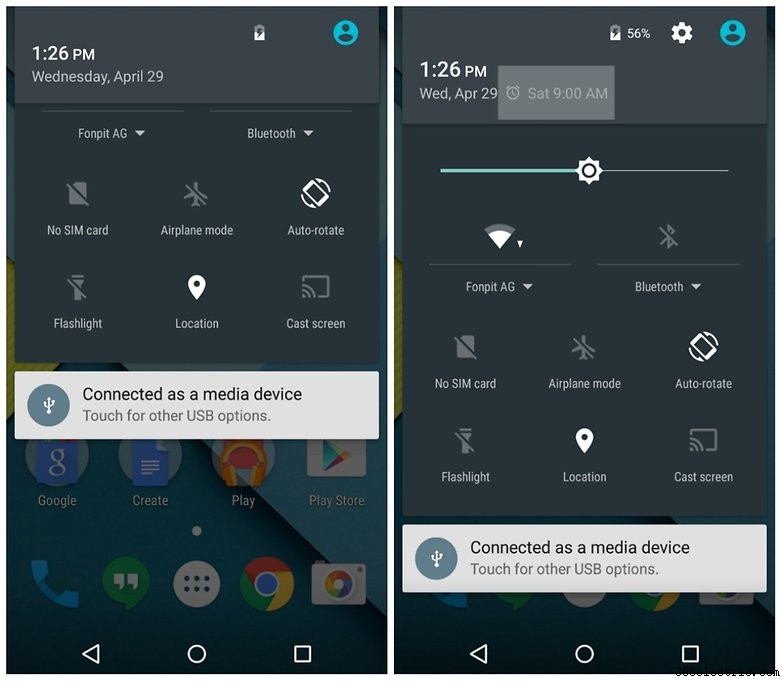
Desactivar Google Now con un toque
Nos encanta Google Now on Tap, pero si no lo usas, puedes desactivarlo. La forma más rápida de desactivar Now on Tap es tocar y mantener presionado el botón de inicio (igual que para iniciarlo). Aparecerá un menú brevemente y, si tocas el icono de la hamburguesa (tres puntos), podrás acceder a Configuración. para ser llevado directamente a la página Now on Tap. Mueva el control deslizante a la posición de apagado para desactivarlo.
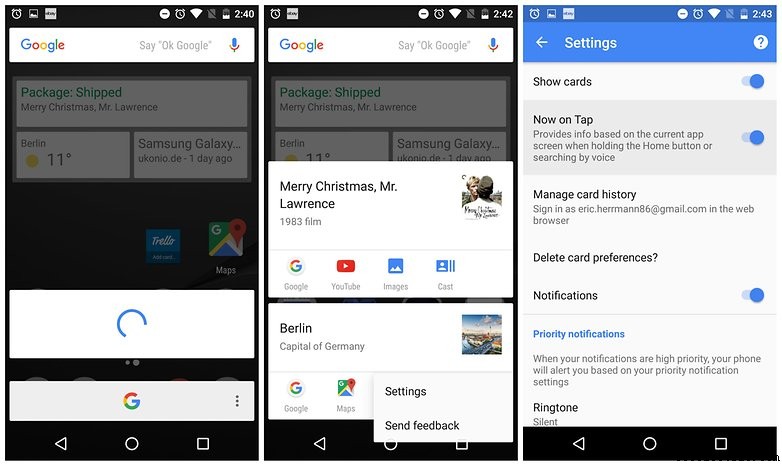
Utilice la integración de aplicaciones de Google
Incluso si no usas Google Now, eso no significa que la presencia de Google no se encuentre en todas partes en la experiencia Nexus 5. Desde la barra de búsqueda de comando de voz persistente en las pantallas de inicio hasta el marcador inteligente que integra una función de búsqueda y autocompletar, Google está entrelazado en el Nexus 5 como si no fuera asunto de nadie.
Al ver que esta es en realidad una herramienta muy poderosa (y solo un poco aterradora), también puede subir a bordo y darle un buen uso. Cuanto más aprendas sobre los servicios integrados de Google, más rápida y sencilla será tu experiencia con Nexus 5. Echa un vistazo a algunos ejemplos a continuación.
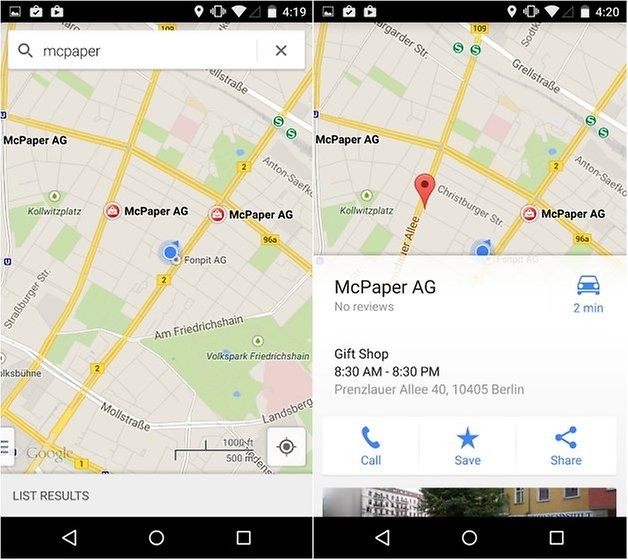
- En Google Maps, simplemente deslice hacia arriba desde la parte inferior en un resultado de búsqueda de dirección para obtener detalles de contacto y más para esa ubicación.
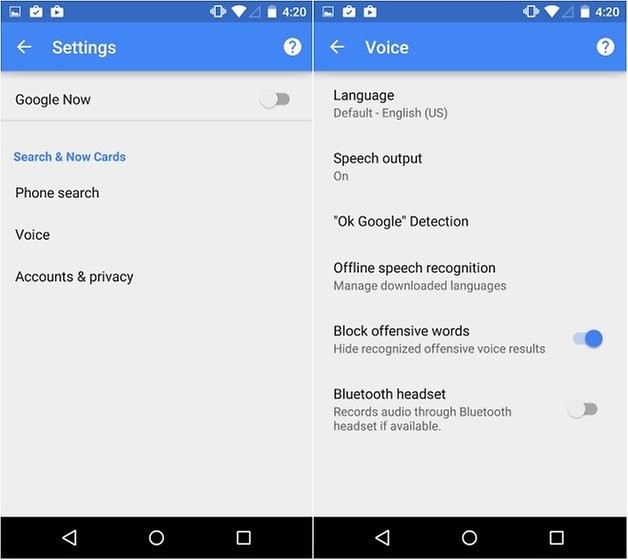
- También puedes usar la búsqueda por voz de Google en cualquier pantalla de inicio o dentro de Google Now. Simplemente diga "OK Google" y busque. Ya ni siquiera necesita poner acento estadounidense, porque Google está expandiendo rápidamente los idiomas admitidos.
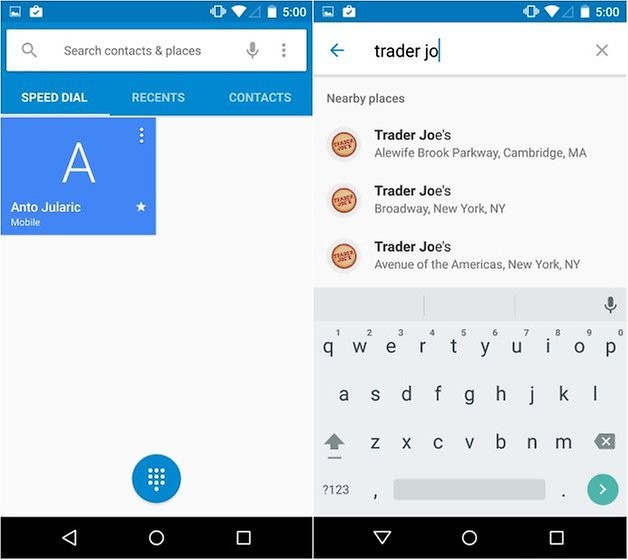
- Desde la pantalla del marcador predeterminado (la que tiene sus últimas llamadas y contactos frecuentes), solo escriba sus términos de búsqueda en el panel en la parte superior. Google buscará contenido local y devolverá los resultados directamente en el marcador.
Imprimir a través de la nube
A partir de Android 4.4, hay una manera fácil de imprimir sus documentos, imágenes y fotos desde cualquier impresora, siempre que esté conectada a la misma red Wi-Fi en la que se encuentra y tenga habilitado el Servicio de impresión en la nube. Todo lo que necesita hacer es activarlo yendo a Configuración> Impresión y haga clic en Imprimir en la nube opción. Una vez habilitado, puede utilizar este servicio para imprimir a través de la nube.
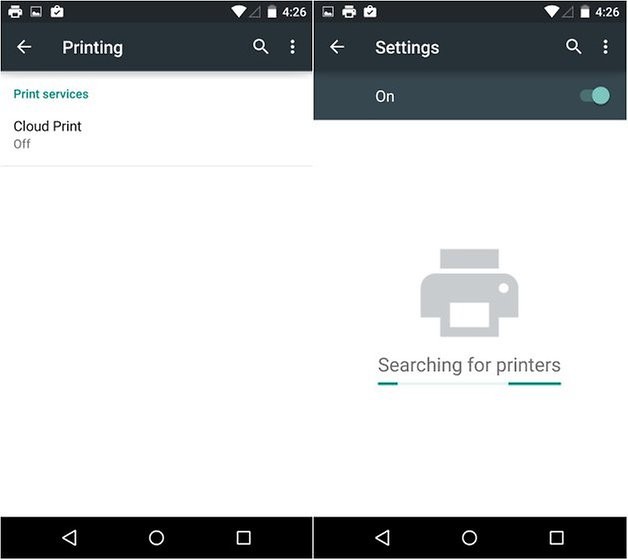
Organiza tu pantalla con carpetas
Es un truco bastante simple, pero he visto muchas pantallas de inicio completamente desorganizadas. Al colocar aplicaciones con temas similares juntas en una carpeta, puede tener sus aplicaciones más esenciales al alcance de su mano sin tener que lidiar con páginas y páginas de íconos.
Simplemente mantenga presionada una aplicación y luego arrástrela a otro ícono de aplicación y automáticamente creará una carpeta. Desde allí, puede cambiar el nombre de la carpeta a lo que quiera. En nuestro ejemplo, hemos colocado Calculadora y Calendario en la misma carpeta en la imagen a continuación.
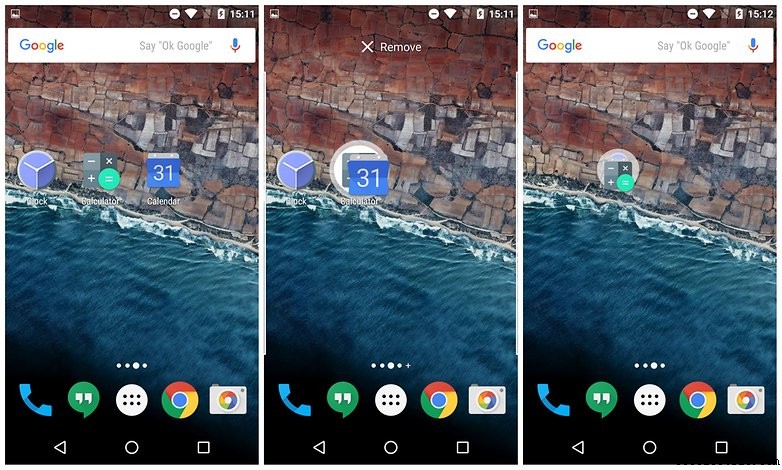
Raíz, raíz, raíz.
Si desea tomar el control total de su Nexus 5, instalar una ROM personalizada, eliminar aplicaciones nativas o probar algunas aplicaciones que requieren acceso de root, entonces tal vez sea hora de considerar rootear su Nexus 5. Siga nuestro tutorial paso a paso en cómo rootear el Google Nexus 5 para comenzar.
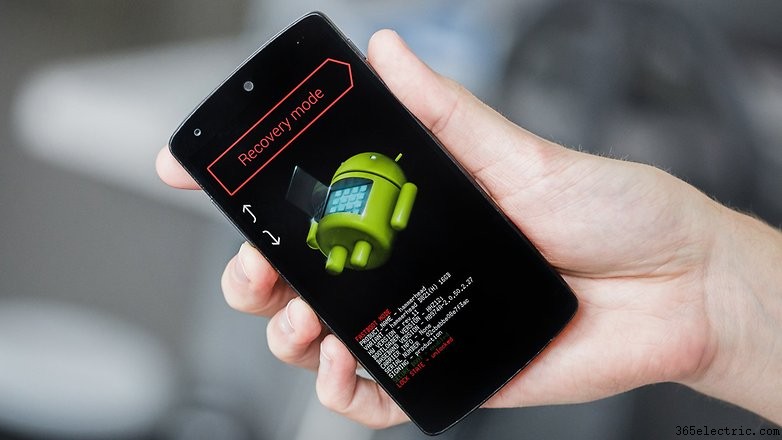
Ahorra batería limitando Wi-Fi
¿Tiene un pequeño problema con su Nexus 5 que no puede durar todo el día? Puede deberse a algunas de las configuraciones que están habilitadas de manera predeterminada. Marshmallow viene con el fantástico modo de ahorro de batería, pero si buscas ganar un poco más de vida, primero puedes evitar que el dispositivo use Wi-Fi constantemente durante la suspensión.
Vaya a Configuración> Wi-Fi> Opciones avanzadas y puede decidir si puede mantener el Wi-Fi activado cuando el dispositivo está inactivo, de modo que no se esté ejecutando cuando no lo esté utilizando.
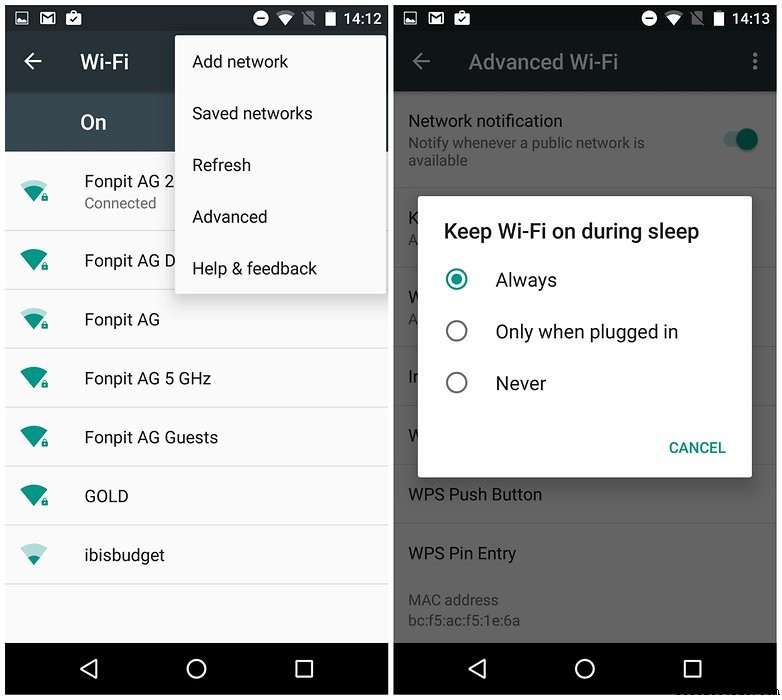
Otro consejo para ahorrar batería es usar solo Wi-Fi y redes móviles, en lugar de GPS, para determinar su ubicación. Puede acceder a esta configuración en Configuración> Ubicación . Si bien esto puede reducir la precisión de los servicios de localización, ayudará a ahorrar algo de batería durante el transcurso del día si lo configura en Ahorro de batería en lugar de Alta precisión .
Acceso rápido a la cámara y búsqueda por voz
Una de las mejores partes de tener un dispositivo móvil con cámara es poder tomar fotos rápidamente sobre la marcha. En lugar de tener que desbloquear el dispositivo, abrir la aplicación de la cámara y luego tomar una foto, puedes acceder a la cámara directamente desde la pantalla de bloqueo.
Todo lo que tiene que hacer es hacer clic en el icono en la esquina inferior derecha de la pantalla de bloqueo y arrastrarlo hacia la izquierda. ¡Voila! Tu cámara se encenderá. Lo mismo ocurre con la búsqueda por voz. ¿Por qué desbloquear e iniciar una consulta de voz cuando puede iniciarla directamente desde la pantalla de bloqueo?
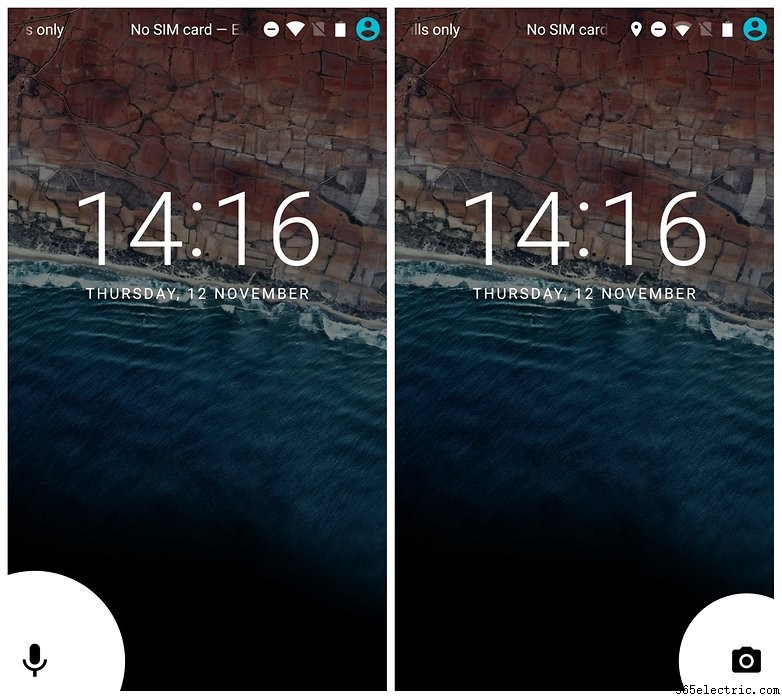
No olvides que también hay un truco para agrandar la pantalla de tu Nexus 5 y que ya hemos compartido las soluciones a algunos problemas comunes de Nexus 5.
¿Te ha resultado útil alguno de estos consejos? ¿Qué otros trucos conoces para el Nexus 5? Compártelas en los comentarios.
- ·Samsung BlackJack II Consejos y trucos
- ·Más consejos y trucos para tu Galaxy Note 2
- ·Cómo hacer que tu Nexus 10 vuelva a ser increíble
- ·Consejos y trucos para Nexus 7 (2013)
- ·Consejos y trucos para el Moto E (2015):10 formas de sacar más partido a tu teléfono
- ·Consejos y trucos sobre la batería del Galaxy Note 3 para aumentar la carga
- ·Consejos y trucos de Nexus 6:libera todo su potencial
- ·Consejos y trucos para Nexus 5X:las 5 mejores formas de mejorar tu Nexus
- Consejos y trucos para Sony Xperia Z5
- Consejos y trucos para el Huawei Mate S:conviértase en el mejor MateS con su Huawei
- Consejos y trucos para Samsung Galaxy S6 Edge+:dale a tu teléfono la ventaja
- Consejos y trucos del Huawei Mate 8:tu mejor compañero
- Consejos y trucos para Xiaomi Mi 5 y Mi 5 Pro
- Consejos y trucos de Huawei P8:nuevas formas de mejorar tu P8
